بازیابی رمزعبور وردپرس به وسیله phpMyAdmin روشی بسیار ساده جهت تغییر رمز عبور وردپرس است. چنانچه موفق به بازیابی رمز عبورتان مستقیماً از «وردپرس» (WordPress) نشدید، با استفاده از این روش میتوانید مستقیماً در دیتابیس وردپرس به وسیله phpMyAdmin این کار را انجام دهید. در این مقاله مراحل انجام بازیابی رمز عبور وردپرس به وسیله phpMyAdmin را آموزش خواهیم داد.
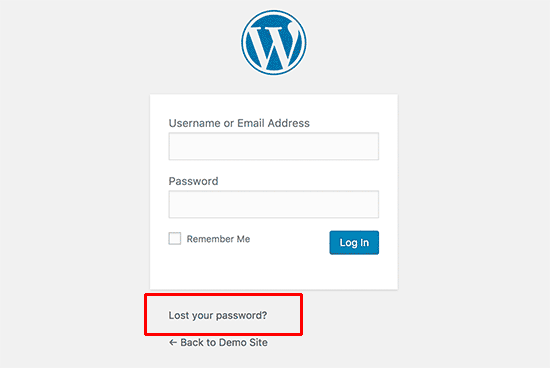
بازیابی رمز عبور در وردپرس بسیار ساده است. در پنجره ورود به وردپرس گزینهای به نام “Lost your password” وجود دارد.
با کلیک بر روی این گزینه وارد صفحهای میشوید که در آنجا میتوانید نام کاربری یا ایمیل خود را وارد کنید تا رمز عبور خود را بازیابی کنید. پس از انجام این کار، وردپرس یک ایمیل برای شما ارسال میکند که حاوی لینک بازیابی رمز عبور است.
برای اطلاعات بیشتر در این زمینه میتوانید به مقالهی بازیابی رمزعبور در وردپرس مراجعه کنید.
اما اگر ایمیل خود را فراموش کردهاید یا به هر دلیلی به آن دسترسی ندارید، قادر به بازیابی رمز عبور وردپرس نخواهید بود. در همچین مواقعی نیاز دارید تا رمز عبور را مستقیماً از دیتابیس بازیابی کنید. سادهترین راه برای انجام این کار استفاده از phpMyAdmin است.
ابتدا باید وارد سیپنل اکانت هاستینگ وردپرس خود شوید. سپس در سربرگ DATABASES بر روی گزینهی phpMyAdmin کلیک کنید.
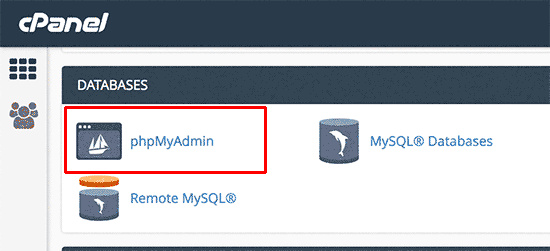
پنجره phpMyAdmin باز میشود و حال باید دیتابیس وردپرس خود را انتخاب کنید.
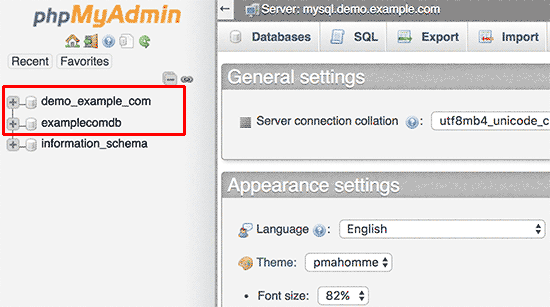
در این قسمت لیست table های دیتابیس وردپرس را مشاهده خواهید کرد. اکنون باید بهدنبال “table-prefix}_users}” در لیست بگردید و سپس بر روی گزینهی Browse کنار آن کلیک کنید.
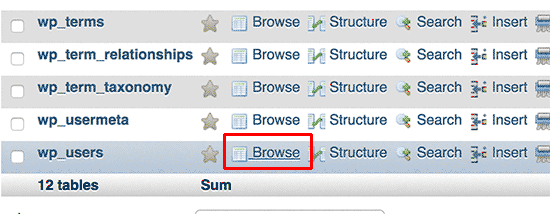
نکته: ممکن است نام جدول در دیتابیس وردپرس شما پیشوندی متفاوتی نسبت به تصویری که ما نشان دادهایم داشته باشند.
اکنون در قسمت نام کاربری موردنظر بر روی گزینهی Edit کلیک کنید تا رمزعبور را تغییر دهید.
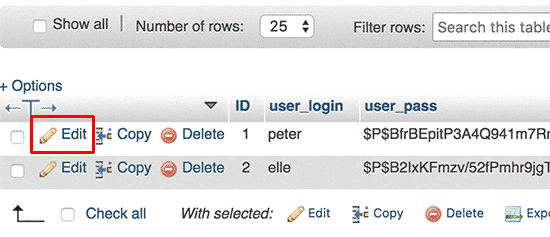
در این قسمت PhpMyAdmin یک لیست به شما نشان خواهد داد که در آن تمامی اطلاعات کاربر نمایش داده شده است. شما باید مقادیر موجود در قسمت user_pass را پاک کرده و بهجای آن رمز عبور جدید خود را وارد کنید. در قسمت Function هم گزینه MD5 را انتخاب کنید.
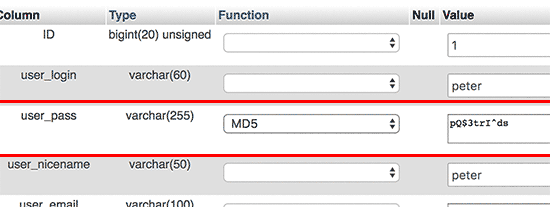
رمز عبور شما توسط هش MD5 تغییر خواهد کرد و در دیتابیس ذخیره خواهد شد. بنابراین شما موفق شدهاید تا رمز عبور وردپرس خود را توسط PhpMyAdmin با موفقیت تغییر دهید.
سینداد یعنی هدیهی سیمرغ، یا فرزند سیمرغ؛ به عبارتی یعنی خود سیمرغ، با همه ی شگفتی هایش، اما جوانتر و سرزنده تر. و این چیزی است که ما سعی می کنیم در سینداد باشیم. از سال ۱۳۸۵ دانش مان را به صورت خدماتی در حوزه ی هاستینگ، شبکه و تولید نرم افزار در اختیار مشتریان مان قرار داده ایم و به این افتخار می کنیم که تک تک آنها تا به امروز همراه ما مانده اند. باور داریم که سینداد صرفاً یک شرکت نیست، بلکه نوعی باور است به ارائه ی شگفت انگیز از هر چیز.








